küsimus
Probleem: kuidas parandada tõrget "Kahjuks on paketi juurdepääsu abimees peatunud"?
Tere. Ma ei saa ühtegi oma rakendust avada, kuna kuvatakse tõrge „Kahjuks on paketijuurdepääsu abimees peatunud”. Kas saaksite aidata mul seda parandada?
Lahendatud Vastus
Viga "Kahjuks on paketijuurdepääsu abimees peatunud" on tavaline probleem, mis võib ilmneda siis, kui kasutaja proovib avada konkreetset rakendust, mis vajab pakettjuurdepääsu abistajat.[1]. See probleem on seotud ainult Android-seadmetega, sealhulgas Nexuse, Samsungi jne.
Kahjuks ei saa hoiatus „Kahjuks pakettjuurdepääsu abistaja on peatunud” ainult teie kasutamist takistada ja olemasolevate rakenduste täiendamine, aga ka takistada nende allalaadimist Android Play poest selle kaudu Wi-Fi[2]. Samuti teatavad inimesed, et nad ei saa selle probleemi tõttu seadetes rakenduste menüüd avada.
Kahjuks pole ekspertidel praegu usaldusväärset seletust, miks kasutajad saavad Android-telefonides pidevalt tõrketeadet "Kahjuks on paketi juurdepääsu abimees peatunud". Kuigi on ilmne, et nutitelefon rikuti ebaõnnestunud värskenduse tõttu või on WiFi-ga seotud olulisi probleeme.
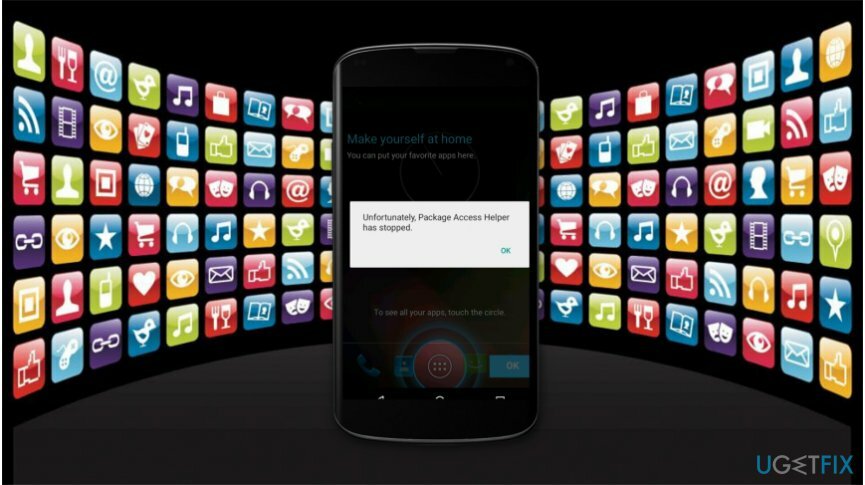
Kuid mõned IT-spetsialistid väidavad, et kahjuks võib Package Access Helper peatatud viga ilmuda, kui rakendus ületab oma RAM-i[3] kasutamine telefonis. Kuigi selle probleemi põhjust ei saa kinnitada, võite enne nutitelefoni tehniku poole pöördumist teha mitu sammu.
Vea „Kahjuks on paketijuurdepääsu abimees peatunud” parandamise viiside loend
Kahjustatud süsteemi parandamiseks peate ostma selle litsentsitud versiooni Reimage Reimage.
Altpoolt leiate viisid, kuidas parandada Androidis viga "Kahjuks on paketijuurdepääsu abimees peatunud". Kuna probleemi allikat on raske kindlaks teha, soovitame proovida kõiki esitatud meetodeid. Nii suurendate vea eduka kõrvaldamise võimalust.
1. meetod. Lähtestage telefon tehase olekusse
Kahjustatud süsteemi parandamiseks peate ostma selle litsentsitud versiooni Reimage Reimage.
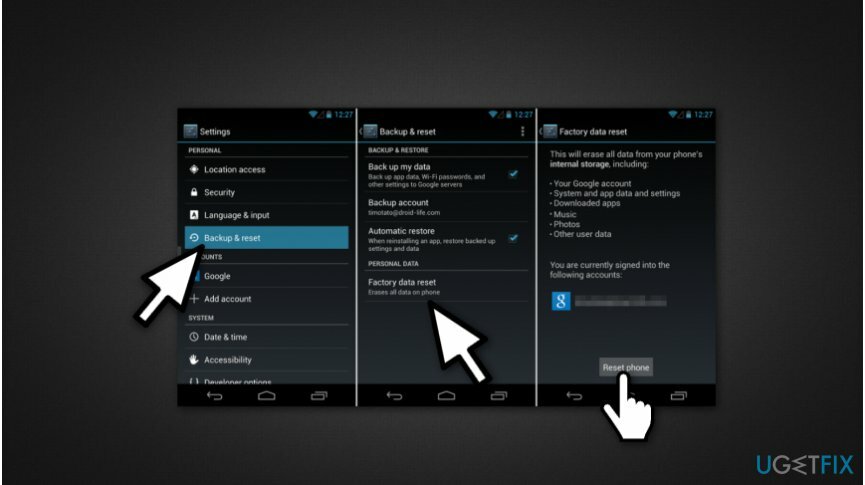
- Minge seadete menüüsse;
- Kerige alla, kuni leiate Varundamine ja lähtestamine ja klõpsake sellel;
- Valige Tehaseandmete lähtestamine;
- Vajutage Nulli telefon.
2. meetod. Uuendage oma nutitelefoni tarkvara
Kahjustatud süsteemi parandamiseks peate ostma selle litsentsitud versiooni Reimage Reimage.
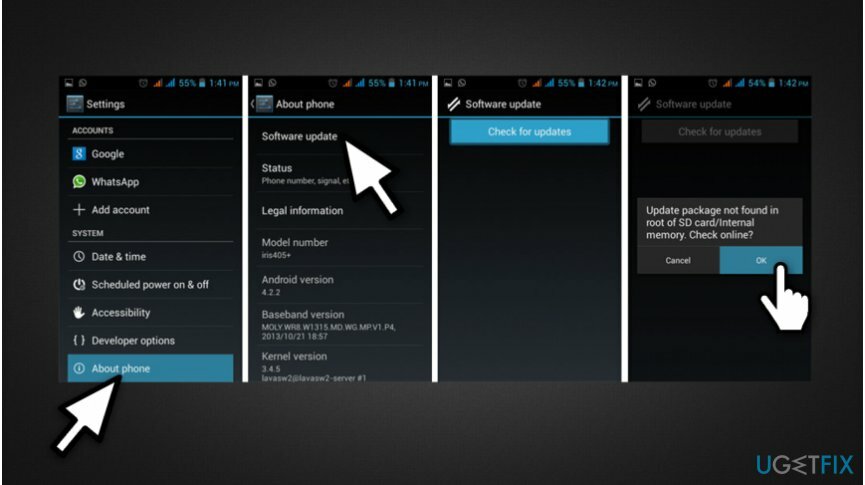
- Avage seadete menüü;
- Otsige jaotist Teave telefoni kohta ja klõpsake seda;
- Valige Tarkvaravärskendus;
- Vajutage Otsi värskendusi;
- Kui värskendust ei leitud, nõustuge seda võrgus kontrollima, vajutades nuppu OK.
- Installige tarkvarauuendus.
3. meetod. Tühjendage vahemälu rakendustest, mis ei avane
Kahjustatud süsteemi parandamiseks peate ostma selle litsentsitud versiooni Reimage Reimage.
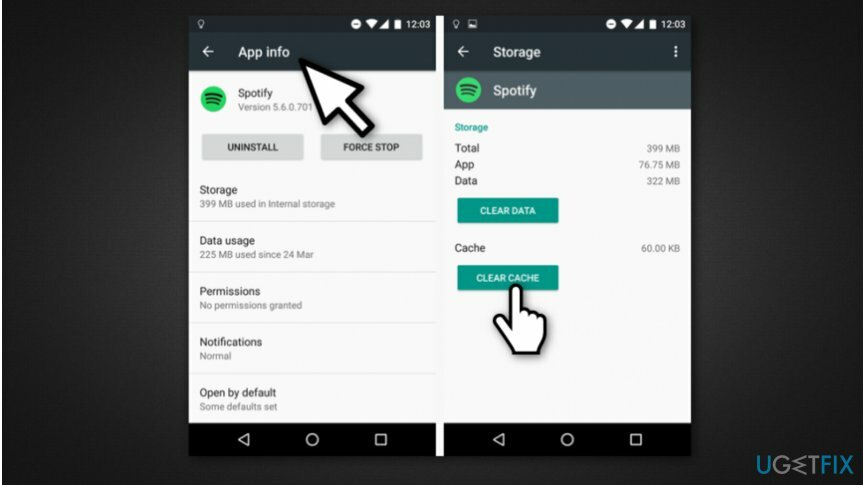
- Liikuge seadete menüüsse;
- Avage rakendus ja klõpsake nuppu Halda rakendust;
- Minge jaotisse Allalaaditud või leidke rakendus, mis kuvab veateate;
- Valige see ja klõpsake Tühjenda vahemälu.
4. meetod. Välgu tehase pilt
Kahjustatud süsteemi parandamiseks peate ostma selle litsentsitud versiooni Reimage Reimage.
Kui ükski ülalnimetatud meetoditest ei aidanud, peate võib-olla võtma ühendust teenusepakkujaga või pöörduma sertifitseeritud IT-tehniku poole. Tehase kujutise vilkumine on keeruline protseduur, kuid see võib aidata parandada Androidis tõrke "Kahjuks on paketi juurdepääsu abimees peatunud".
Parandage oma vead automaatselt
ugetfix.com meeskond püüab anda endast parima, et aidata kasutajatel leida parimad lahendused oma vigade kõrvaldamiseks. Kui te ei soovi käsitsi parandada, kasutage automaatset tarkvara. Kõik soovitatud tooted on meie spetsialistide poolt testitud ja heaks kiidetud. Tööriistad, mida saate oma vea parandamiseks kasutada, on loetletud allpool.
Pakkumine
tee seda kohe!
Laadige alla FixÕnn
Garantii
tee seda kohe!
Laadige alla FixÕnn
Garantii
Kui teil ei õnnestunud Reimage'i abil viga parandada, pöörduge abi saamiseks meie tugimeeskonna poole. Palun andke meile teada kõik üksikasjad, mida peaksime teie arvates teie probleemi kohta teadma.
See patenteeritud parandusprotsess kasutab 25 miljonist komponendist koosnevat andmebaasi, mis võib asendada kasutaja arvutis kõik kahjustatud või puuduvad failid.
Kahjustatud süsteemi parandamiseks peate ostma selle litsentsitud versiooni Reimage pahavara eemaldamise tööriist.

Täiesti anonüümseks jäämiseks ning Interneti-teenuse pakkuja ja valitsus luuramise eest teie peal, peaksite tööle võtma Privaatne Interneti-juurdepääs VPN. See võimaldab teil luua Interneti-ühenduse, olles samal ajal täiesti anonüümne, krüpteerides kogu teabe, takistades jälgijaid, reklaame ja pahatahtlikku sisu. Kõige tähtsam on see, et te lõpetate ebaseadusliku jälitustegevuse, mida NSA ja teised valitsusasutused teie selja taga teevad.
Arvuti kasutamise ajal võivad igal ajal juhtuda ettenägematud asjaolud: see võib elektrikatkestuse tõttu välja lülituda, a Võib ilmneda sinine surmaekraan (BSoD) või juhuslikud Windowsi värskendused võivad masinas ilmuda, kui mõneks ajaks ära läksite. minutit. Selle tulemusena võivad teie koolitööd, olulised dokumendid ja muud andmed kaotsi minna. To taastuda kaotatud faile, saate kasutada Data Recovery Pro – see otsib kõvakettal veel saadaval olevate failide koopiate hulgast ja toob need kiiresti alla.